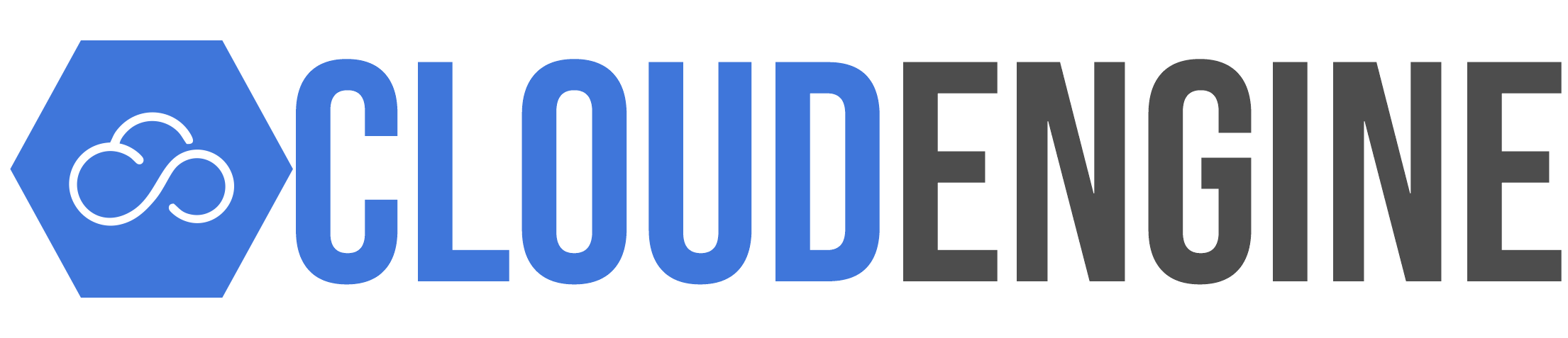Apesar de que en el pasado no todos los dispositivos Android permitían grabar la pantalla sin aplicaciones de terceros, ahora todos los equipos que tengan instalada la versión 11 del sistema operativo, o posteriores, pueden grabar su pantalla sin necesidad de usar aplicaciones de terceros.Siendo así, le presentamos aquí un paso a paso de cómo grabar pantalla en su dispositivo Android:
Lo primero que debe hacer es acceder a la pantalla de ajustes rápidos, deslizando dos dedos hacia abajo desde la parte superior de la pantalla. Otra opción para llegar a este menú es deslizar una vez, y, cuando se encuentre en las notificaciones, volver a deslizar.
En los ajustes rápidos debería haber un botón llamado “Grabar pantalla”. En caso de no verlo, presione los tres puntos ubicados en la parte superior derecha, busque el botón en la opción “editar botones” y arrástrelo hacia abajo, donde se encuentra el menú principal de ajustes. Dependiendo del dispositivo, puede haber, en lugar de tres puntos en la parte superior, un lápiz en la parte inferior izquierda, que cumple la misma función.
Una vez presionado el botón, le saldrá un aviso con la inscripción “¿Empezar a grabar?”, que le dejará activar dos opciones: prender el micrófono, para poder hablar y registrar sonidos externos durante la grabación, y mostrar los toques en la pantalla, lo que hará que el video registre un seguimiento de los puntos en que sus dedos toquen el display del dispositivo.
Algunos dispositivos también le permitirán desactivar la grabación de las aplicaciones que corra el dispositivo, para grabar material completamente en silencio, o solo con su voz.
Cuando decida qué opciones activar, pulse “Empezar”, y la grabación iniciará tras una cuenta regresiva. Mientras esté en curso la operación, aparecerá un círculo rojo en la parte superior derecha de la pantalla.
Para acabar el clip, simplemente vuelva a acceder al menú de ajustes rápidos y verá un botón llamado “detener grabación”. Los videos quedarán guardados en una carpeta llamada “grabaciones de pantalla”, que se creará automáticamente.